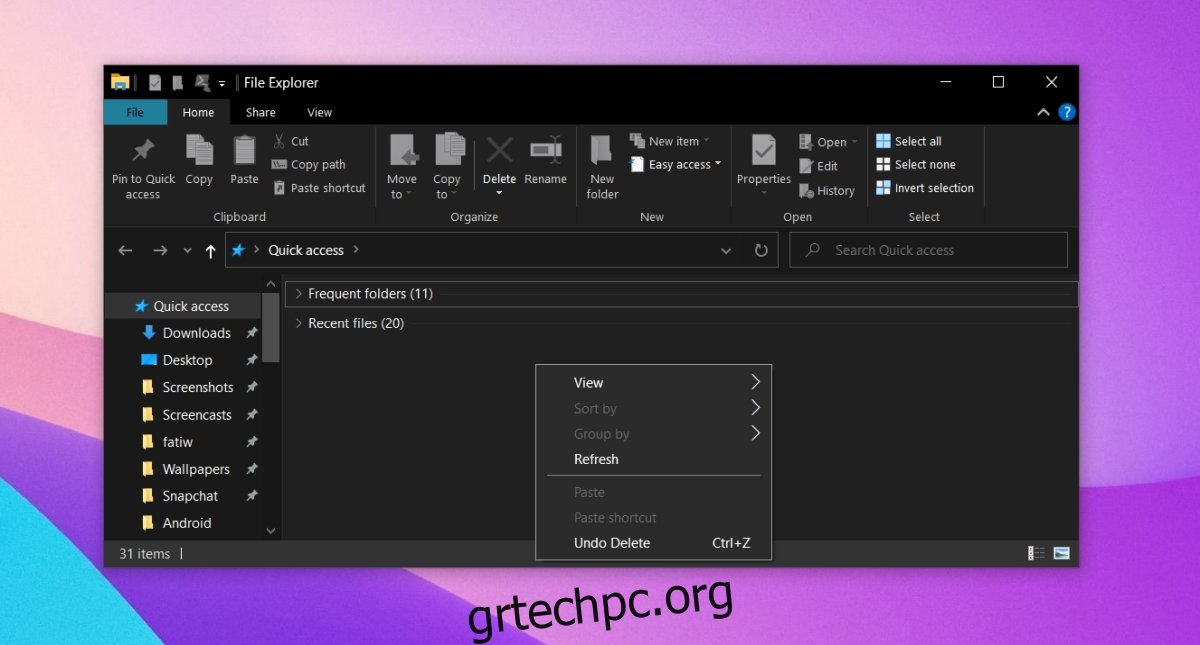Το File Explorer είναι μια από τις πιο σταθερές εφαρμογές στα Windows 10. Αποτελεί μέρος των Windows εδώ και χρόνια και με κάθε νέα έκδοση του λειτουργικού συστήματος, η εφαρμογή βελτιώνεται.
Στα Windows 10, η Εξερεύνηση αρχείων έχει μια νέα διεπαφή χρήστη που είναι ιδιαίτερα αισθητή αν προέρχεστε από τα Windows 7 και υποστηρίζει τη σκοτεινή λειτουργία στα Windows 10.
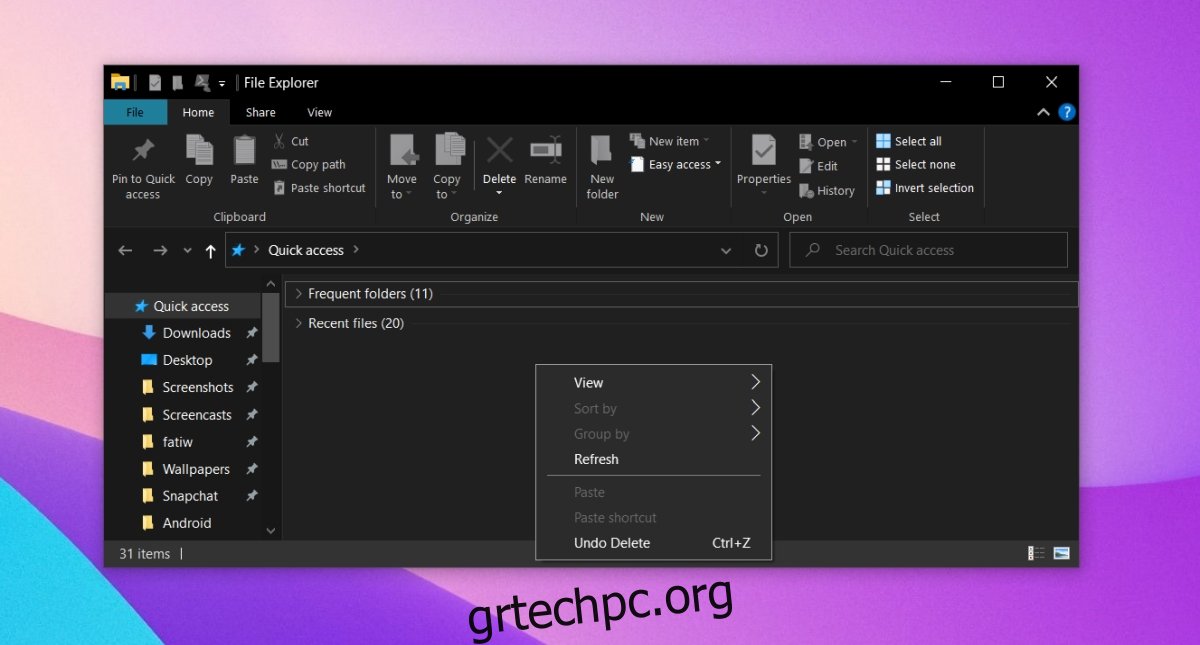
Πίνακας περιεχομένων
Καταρρέει ο Windows Explorer με δεξί κλικ
Το File Explorer είναι μια σταθερή εφαρμογή και αν κολλάει συχνά, είναι εκτός χαρακτήρα. Κανονικά, τα προβλήματα με την Εξερεύνηση αρχείων έχουν να κάνουν με μια υπηρεσία συστήματος που δεν εκτελείται ή με μια προβληματική επέκταση φλοιού. Σε ορισμένες περιπτώσεις, μπορεί να έχει να κάνει με μια νέα εφαρμογή τρίτου κατασκευαστή που έχει εγκατασταθεί.
Εάν η Εξερεύνηση αρχείων διακόπτεται κάθε φορά που κάνετε δεξί κλικ μέσα σε αυτό ή όταν κάνετε δεξί κλικ σε φάκελο ή αρχείο, δοκιμάστε τις παρακάτω επιδιορθώσεις.
1. Εκκίνηση σε ασφαλή λειτουργία
Η ίδια η εκκίνηση σε ασφαλή λειτουργία δεν είναι μια λύση, αλλά θα καθορίσει εάν το πρόβλημα είναι με την Εξερεύνηση αρχείων ή εάν πρόκειται για εφαρμογή τρίτου κατασκευαστή.
Ανοίξτε το μενού Έναρξη.
Κάντε κλικ στο κουμπί λειτουργίας.
Κρατήστε πατημένο το πλήκτρο Shift και κάντε κλικ στο Restart.
Στην οθόνη εκκίνησης, μεταβείτε στην Αντιμετώπιση προβλημάτων>Σύνθετες επιλογές>Δείτε περισσότερες επιλογές ανάκτησης>Ρυθμίσεις εκκίνησης>Επανεκκίνηση.
Επιλέξτε την επιλογή Ασφαλής λειτουργία.
Εκκίνηση στην επιφάνεια εργασίας.
Κάντε δεξί κλικ μέσα στην Εξερεύνηση αρχείων.
Εάν η εφαρμογή δεν διακοπεί, το πρόβλημά σας προκαλείται από εφαρμογές τρίτων.
2. Απεγκαταστήστε νέες εφαρμογές
Εάν έχετε εγκαταστήσει ή ενημερώσει πρόσφατα μια εφαρμογή που τροποποιεί το δεξί κλικ στο μενού περιβάλλοντος, π.χ. VLC player, Dropbox, WinRAR, OpenShell κ.λπ. απεγκαταστήστε την.
Ανοίξτε τον Πίνακα Ελέγχου.
Μεταβείτε στην επιλογή Προγράμματα> Απεγκατάσταση προγράμματος.
Επιλέξτε την εφαρμογή που εγκαταστήσατε ή ενημερώσατε πρόσφατα.
Κάντε κλικ στο κουμπί Κατάργηση εγκατάστασης.
Επανεκκινήστε το σύστημα.
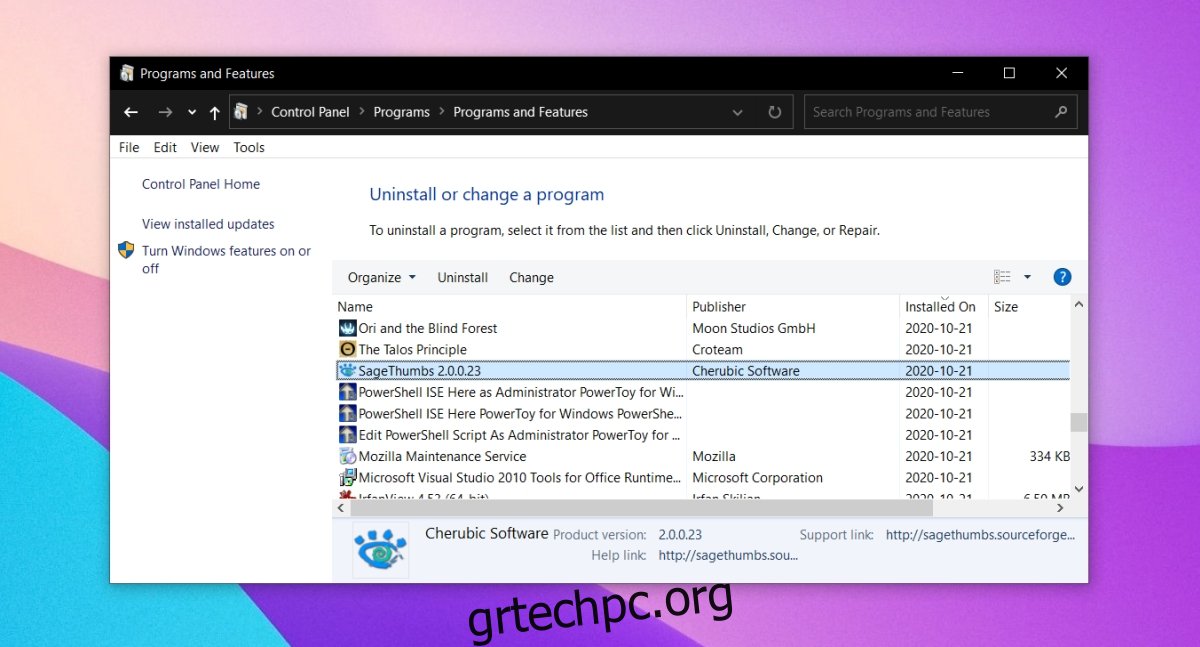
3. Απεγκαταστήστε τις επεκτάσεις κελύφους
Οι επεκτάσεις Shell εγκαθίστανται όπως άλλες εφαρμογές, αλλά είναι πολύ πιο πιθανό να προκαλέσουν προβλήματα με την Εξερεύνηση αρχείων.
Ανοίξτε τον Πίνακα Ελέγχου.
Μεταβείτε στην επιλογή Προγράμματα> Απεγκατάσταση προγράμματος.
Επιλέξτε την επέκταση κελύφους που εγκαταστήσατε και κάντε κλικ στο κουμπί απεγκατάστασης στο επάνω μέρος.
Αφήστε την επέκταση να απεγκατασταθεί.
Επανεκκινήστε το σύστημα.
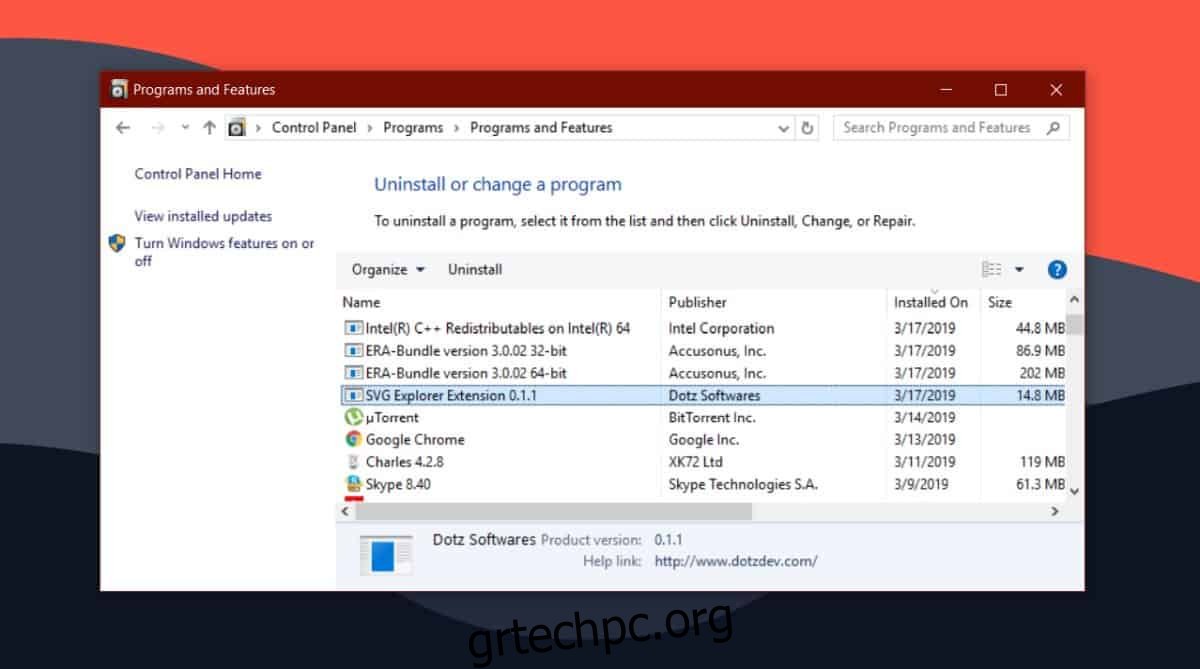
4. Εκτελέστε τη σάρωση SFC
Είναι πιθανό το σφάλμα να οφείλεται σε προβλήματα με την Εξερεύνηση αρχείων. Η εφαρμογή μπορεί να είναι κατεστραμμένη και μπορεί να αντιμετωπίσει προβλήματα. Είναι σταθερό αλλά δεν έχει ανοσία.
Ανοίξτε τη γραμμή εντολών με δικαιώματα διαχειριστή.
Εκτελέστε αυτήν την εντολή: sfc /scannow.
Αφήστε την εντολή να ολοκληρωθεί και να επιδιορθώσει τυχόν προβλήματα που εντοπίσει.
Επανεκκινήστε το σύστημα.
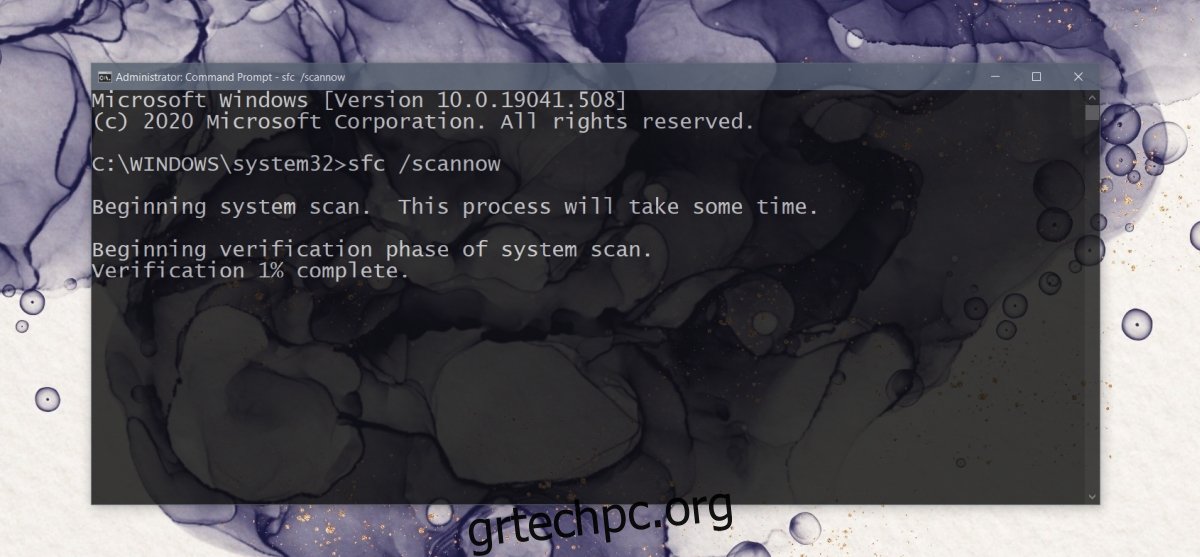
Η Εξερεύνηση αρχείων διακόπτεται όταν κάνω δεξί κλικ: ΣΥΜΠΕΡΑΣΜΑ
Τα παραπάνω είναι διορθώσεις που μπορείτε να δοκιμάσετε εάν θέλετε μια γρήγορη λύση. Θα πρέπει να λειτουργούν εάν το λειτουργικό σύστημα δεν έχει καταστραφεί πολύ.
Σε περίπτωση που ναι, μπορείτε να δοκιμάσετε την επαναφορά συστήματος εάν την είχατε ρυθμίσει όταν το σύστημα εξακολουθούσε να λειτουργεί. Εάν όχι, μπορείτε να δοκιμάσετε να δημιουργήσετε έναν νέο λογαριασμό χρήστη και να κάνετε μετεγκατάσταση σε αυτόν.
Ο νέος λογαριασμός είναι πολύ απίθανο να έχει το ίδιο πρόβλημα.